Android P Beta 2 llega al OnePlus 6
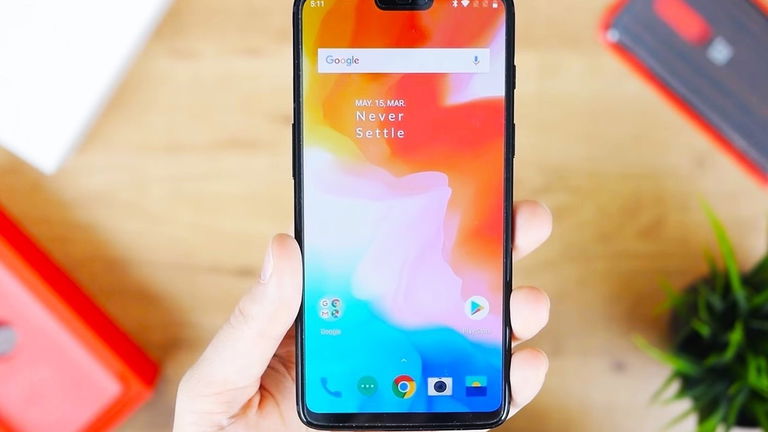
El OnePlus 6 es de los pocos teléfono con la Android P Developer Preview disponible, junto a los Pixel de Google. Lo cierto es que tuvieron un inicio bastante desacertado con una beta inestable y con las mejores funciones de Google capadas. Lo cierto, es que parece ser que esta beta no cambia nada de lo que criticamos en su momento, aunque viene con ciertas mejoras por parte de OnePlus.
Vamos pues, a contarte las novedades de Android P para el OnePlus 6, así como el proceso de instalación de esta ROM, por si quieres darle un aire distinto a tu OnePlus.
Las novedades de Android P para el OnePlus 6

Android P es la preview más estable que hemos probado nunca, y más en su tercera versión. En concreto, mi compañero Christian Collado y yo la llevamos desde el inicio, y no hemos tenido necesidad ni ganas de volver a Oreo. OnePlus cuenta ya con la segunda beta de Android P, una versión algo más refinada, que sigue teniendo la personalización de OnePlus en su interior. En cuanto al listado de novedades de Android P para el OnePlus 6, podemos contar las siguientes.
- Solucionados problemas con el Face Unlock
- Solucionados problemas con la estabilidad de la cámara
- Solucionados errores de compatibilidad entre aplicaciones
- Soporte para Google Lens
Como puedes ver, hay pocas novedades, y desde OnePlus nos advierten que el modo retrato sigue sin funcionar, así como el administrador de WiFi SoftAP y Widevine L1.
Cómo instalar Android P Beta 2 en el OnePlus 6
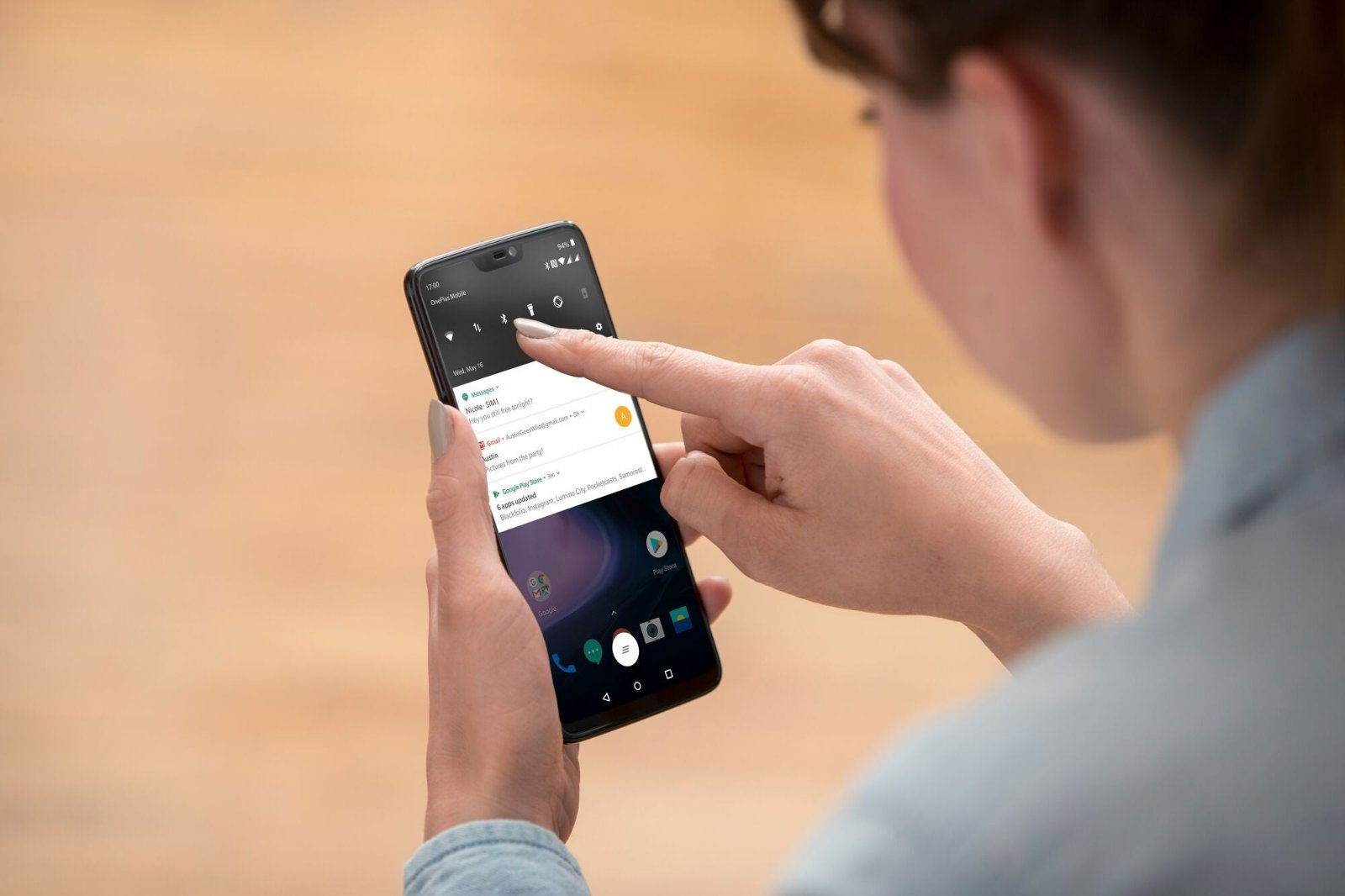
Como podemos leer en el foro de OnePlus, la instalación es muy sencilla, aunque hay diferencias entre hacerlo desde la beta 1 a hacerlo desde la versión estable.
- Descarga la ROM desde la página de OnePlus
- Copia la ROM en el almacenamiento interno de tu móvil
- Vete a ajustes, actualizaciones del sistema, esquina superior derecha, actualización local, actualización inmediata
- Reinicia el móvil
Si vienes de la versión estable, después de hacer estos pasos es obligatorio que realices un wipe factory reset desde el recovery, para que no queden archivos residuales de Android Oreo.